Como corrigir o erro "Ah, não!" - Google
Índice:
`Aw, Snap` é uma página de erro comum na qual a maioria dos usuários do Google Chrome deve ter visto. Este erro ocorre quando uma página não é carregada no seu navegador. Eu enfrentei esse erro muitas vezes ao tentar se conectar ao Facebook, e eu sempre presumi que muita carga no lado do servidor é a razão por trás. O fato que sempre me surpreendeu foi que clicar no botão RELOAD apenas um segundo depois faz o site funcionar bem. Então, neste post, vamos aprender sobre o que basicamente é a causa por trás da página de erro As Snap no Google Chrome

Aw, Snap, algo deu errado ao exibir esta página da web. Para continuar, recarregue ou vá para outra página. Recarregar.
Verifique sua conexão com a Internet antes de prosseguir para as correções. Conexão de Internet intermitente é o primeiro motivo para obter essa página de erro.
Aw, Snap! Erro de travamento de página no Chrome
Quando você recebe este erro para uma página da Web, a primeira coisa a fazer é verificar se outros sites estão carregando ou não. Se você está recebendo o erro para um site específico, pode haver algumas extensões de scripts de usuário que podem bloqueá-lo. Tente abrir o website no modo de navegação anônima neste caso. Se o site estiver abrindo, desative suas extensões e tente novamente. Pode funcionar.
Recarregue a página
A correção temporária mas mais rápida para esta mensagem de erro é clicar no botão RELOAD. Você também pode atualizar a página usando o atalho de teclado (Ctrl + R) ou simplesmente a tecla F5. Esta correção é passível apenas se você receber este erro ocasionalmente, mas se você está recebendo a mensagem de erro você precisa verificar a correção permanente.
Limpar o cache
Se o botão RELOAD não ajudar, limpe seu navegador cache e tente carregar a página novamente. Os arquivos de cache, às vezes, estão corrompidos ou incluem os arquivos antigos, que fazem com que o seu navegador seja lento. Além disso, esses arquivos de cache ocupam espaço no seu PC, o que pode levar a um carregamento lento. Assim, excluir o cache pode ajudá-lo a evitar o erro Aw, Snap.
Extensão / Guias / Aplicativos
Durante a execução de muitas extensões e aplicativos, o dispositivo pode ficar sem memória e isso resulta em um carregamento de página Aw, Snap erro. Desative / desinstale algumas das suas extensões e tente carregar a página novamente. Abrir várias guias também pode tornar o dispositivo mais lento, fechar todas as outras guias, exceto a que mostra um erro de carregamento lento e ver se isso ajuda. Você pode iniciar o Chrome no modo de segurança digitando “ chrome.exe -disable-extensions ” na caixa Executar e pressionando Enter. Isso abrirá o Chrome no modo de segurança, com plug-ins, extensões, etc. desativados.
Verificação de malware
O malware tem uma tendência a reduzir a velocidade da Internet e o sistema operacional. Se você está recebendo este erro de carregamento lento com freqüência, você deve verificar o malware no seu PC. É sempre recomendável usar um bom software antivírus para manter seu PC protegido contra os Trojans e Vírus prejudiciais
Atualizar o Chrome
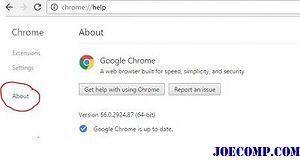
O navegador desatualizado é um dos principais motivos de carregamento lento e, portanto, de atualização do seu navegador Google Chrome. é uma boa ideia evitar o erro Aw, Snap. Para fazer isso, acesse as Configurações do Chrome e clique na guia Sobre no painel esquerdo. Verifique as atualizações disponíveis aqui
Criar um novo perfil de usuário
Às vezes, um perfil de usuário corrompido também resulta nesse erro. Se você está recebendo esse erro, é melhor criar um novo perfil de usuário, onde você perderá todos os seus favoritos salvos, extensões etc.
Deixe seu comentário abaixo se tiver mais algumas correções para esse problema.
Corrigir: Chrome.exe Bad Image mensagem de erro

Recebi uma mensagem de erro Bad imagem Chrome.exe. O Chrome não seria carregado. Esta postagem mostra como corrigir esse erro de imagem ruim do Chrome Exe.
Como corrigir erro de incompatibilidade do navegador na ópera

Dica rápida: Como corrigir erro de incompatibilidade do navegador no Opera.
Como corrigir uma atenção icloud necessária mensagem de erro no Windows 10

Obtendo um erro de 'Atenção necessária' ao configurar sua conta do iCloud em aplicativos nativos do Windows 10. É facilmente consertável, então continue a ler!







